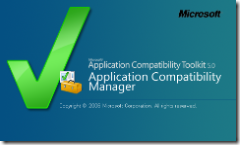
Download: http://technet.microsoft.com/en-us/windowsvista/aa905102.aspx
Der Application Compatibility Manager benötigt eine Installation eines MS SQL Servers (ich habe hier die Version SQL Server 2005 Express installiert und die tut ihren Dienst gut!).
Einrichten des Application Compatibility Managers
Nach dem Starten des Programms öffnet sich eine Assistenten-Oberfläche. Im ersten Schritt wird man darauf hingewiesen, dass der SQL Server erforderlich ist:
Im zweiten Schritt kann man auswählen, ob man bereits angelegte Reports nochmal ansehen möchte oder neue Reports anlegen möchte:
Wenn neue Reports angelegt werden sollen, muss zunächst einmal die Datenbank-Verbindung konfiguriert werden. Ich habe dazu den SQL Server 2005 Express auf meinem lokalen Rechner (localhost) ausgewählt.
Nachdem man sich auf den Rechner mit einem Klick auf „Connect“ verbunden hat, kann man die Datenbank auf dem Server auswählen, in die die Daten gespeichert werden sollen.
Hat man noch keine Datenbank angelegt, so kann man nach der Eingabe des Namens eine neue Datenbank mit Klick auf „Create“ anlegen:
Anschließend gibt man den Pfad an, in dem die LOG-Files gespeichert werden sollen:
Im nächsten (und letzten) Schritt der Einrichtung gibt man dann noch den Benutzernamen, Passwort & Domäne an, unter der die Applikation laufen soll:
Nun ist die Einrichtung des Application Compatibility Managers soweit angeschlossen und man kann nun optional noch nach Updates suchen lassen:
Nach dem Starten präsentiert sich der ACT wiefolgt:
Schritt 1: Collect – Create your data collection package
Nach klick auf die erste Schaltfläche öffnet sich ein neuer Dialog, in dem man ein solches Data Collection Package anlegen kann:
Nachdem man die erforderlichen Daten eingegeben hat, wird man aufgefordert eine selbstentpackende .exe-Datei in einem bestimmten Pfad zu speichern:
Anschließend erscheint in dem Abschnitt „Collect“ die neu angelegte Datei:
Nachdem man die erstellte .exe-Datei ausführt, wird das Konfigurationsfenster wieder angezeigt und eine collect.exe-Datei und eine bucketizer.exe arbeiten fleißig im Hintergrund:
Nach einer ganzen Weile (auf meinem Rechner – Athlon XP 2800+, 1024MB Ram – ca. 10min.) haben die Programme ihre Sammelwut befriedigt. In der Zwischenzeit hatte ich das Programm geschlossen, um mich „wichtigeren“ Dingen zu widmen 😉
Wenn man nun den Application Compatibility Manager öffnet und über Menü: Go -> Analyze (oder Strg + 0) auf die Analyze-Oberfläche umschaltet, sind die analysierten Anwendungen zu sehen:
Über den Menüpunkt „Actions“ -> „Send and Receive“ kann man die gesammelten Informationen mit der Online-Datenbank abgleichen. Dazu ist allerdings ein live.com-Account erforderlich:
Persönlich habe ich schon ein ungutes Gefühl dabei, wenn ich meine Daten quasi personalisiert weitergeben muss. Auch der nachfolgende Dialog kann mich nicht wirklich beruhigen:
Sobald man dem Dialog zustimmt, werden die Daten mit dem Server synchronisiert:
Ich weiß zwar nicht, was da alles an Daten übertragen wird, doch mit meiner T-DSL 2000er Leitung sah das ganze nach gut 5 Minuten so aus:
Wenn die Synchronisation dann (endlich) abgeschlossen ist, sind die Ergebnisse in der Analyse-Seite zu sehen:
Nun kann man sich die Elemente herauspicken, die nach einer Windows Vista-Umstellung Probleme machen würden. Mit einem Doppelklick auf ein solches Element, öffnet sich eine Detailansicht:
In dieser Detailansicht zeigt ein Kuchendiagramm die Einträge ohne Probleme (grün) und die Einträge mit Problemen (rot) zu diesem Programm.
Im Reiter „Issues“ kann man sich genauer über die Ursache der Probleme informieren:
Der Reiter „Solutions“ zeigt mögliche Lösungen für das Problem an. In diesem Fall gibt es vom Hersteller bereits Updates:
Falls man selbst eine Lösung für das Problem gefunden hat, dann kann man im Menü unter „Actions“ -> „Add Solution“ eine neue Lösungsmöglichkeit eintragen und diese dann mit dem Server wieder synchroniseren:
Für sich kann man nun in der Liste noch eintragen, ob es bei Programmen Probleme gibt oder ob sie problemlos unter Windows Vista funktionieren:
Im Menü unter „Actions“ -> „Set Assesment“ kann man diese Einstellungen speichern:
Weiterhin ist es möglich, dass man das Programm vorerst nicht auf Vista-Rechnern ausliefern möchte oder zum Testen delegiert usw.:
Zusätzlich besteht die Möglichkeit, die jeweilige Applikation zu Kategorisieren und Prioritäten der Applikation zuzuweisen:
Das hilft dabei, kritische Anwendungen zu identifieren und sich gegebenenfalls mit dem Hersteller in Verbindung zu setzen; vielleicht hat dieser schon einen Patch vorbereitet – falls es Probleme geben sollte.
Es besteht ebenfalls die Möglichkeit, eigene Probleme mit dem Programm aufzulisten und in dieser Übersicht zu pflegen:
Wenn man nun alle Programme mit Problemen durchgearbeitet/überarbeitet hat, kann man zwar nicht 100%ig sicher sein, dass es keine Probleme geben wird.
Immerhin kann man sich als IT-Ansprechpartner etwas sicherer fühlen, wenn es darum geht, Windows Vista unternehmensweit auszurollen.
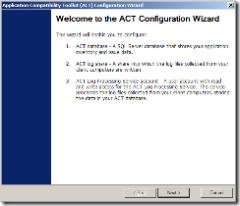
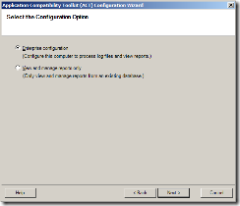
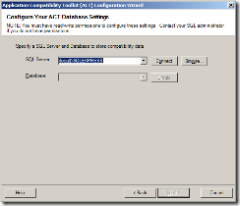
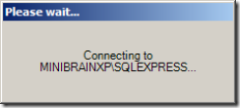
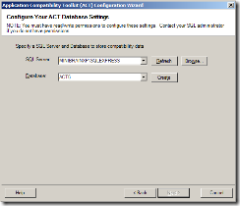
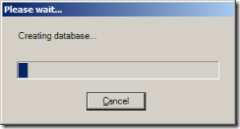

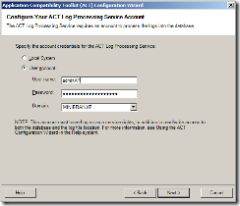
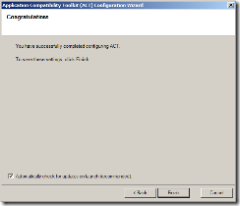
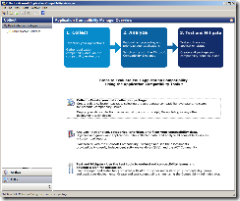
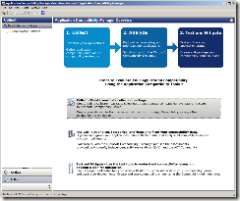
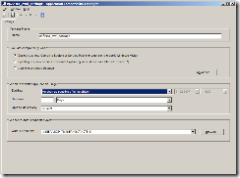
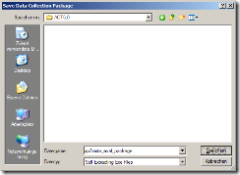
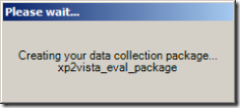
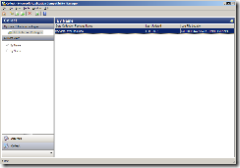
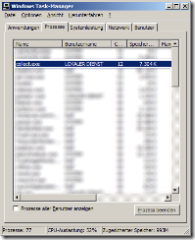
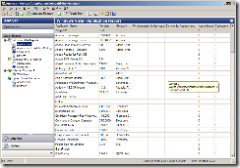
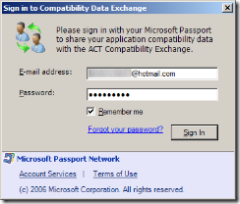
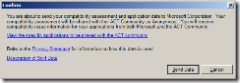
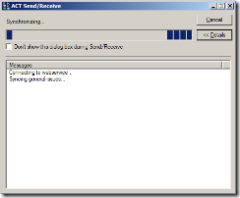
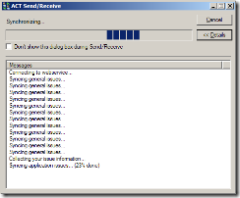
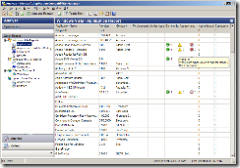
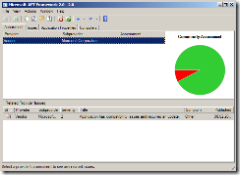
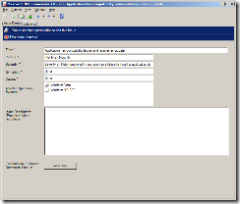
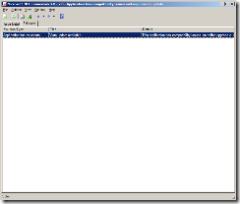
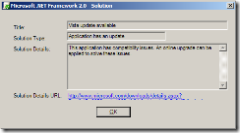
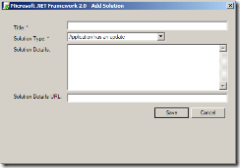
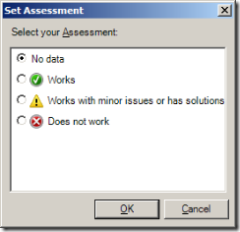
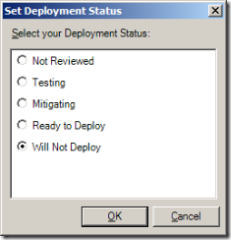
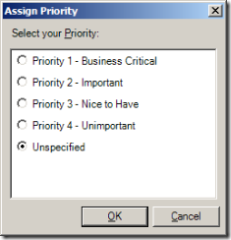
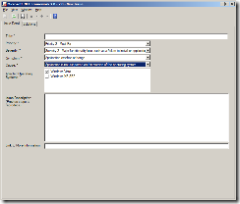
Hallo, danke für die genaue Beschriebung.
Weißt du, ob es eine Möglichkeit gibt, den Stand der MS-Datenbank auf deinen Rechner zu kopieren, statt ihn nur abzugleichen?
Kannst dich ja mal per E-Mail melden. Wäre nett, da ich die Info dringend benötige.
Gruß Alex